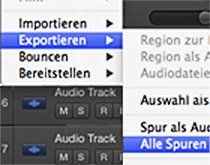Quick-Tipp zum Vorbereiten und Exportieren von Stems mit Logic
Diese Woche gab es zu lesen, dass eine neue Version von Harrison Mixbus herausgekommen ist. Dabei kam auch die Aussage, Mixbus zur Stem-Bearbeitung zu nutzen. Deswegen will ich in diesem Quicktip beschreiben, wie einfach der Stem-Export aus Logic funktioniert.
Das Grundprinzip
Im Prinzip müssen wir nur alle Spuren auf Busse routen, die Busse als Spuren im Arrangierfenster anlegen, leere Regionen auf den Busspuren erzeugen und alle Spuren exportieren. Aber etwas detaillierter sollte ich das wohl schon beschreiben.
Detaillierte Beschreibung des Workflows
Bei mir sind üblicherweise alle Projektspuren auf Busse geroutet, aber als erste Maßnahme kontrolliere ich, ob das auch wirklich stimmt. Dazu schalte ich alle Busse stumm und spiele verschiedene Positionen des Songs ab. Wenn alles still bleibt, sind alle Spuren in Bussen erfasst. Als nächstes kontrolliere ich die Beschriftungen der Spuren und Busse. Beschriftungen können in Logic für Spuren und Busse gleich sein, z.B. eine Spur Bass und eine Subgruppe Bass.
Das würde im exportierten Dateiordner für Probleme sorgen. Logic benennt dann zwar eine Spur um, aber man muss den Inhalt der Dateien herausfinden. Wer es sich besonders bequem machen will, setzt in der Spurbezeichnung der Busse eine Ziffer vor den Bus, dann tauchen sie im exportierten Ordner ganz am Anfang auf.
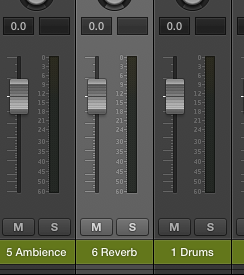
Als nächstes werden alle Busse markiert. Ein Rechtsklick öffnet das Kontextmenü, in dem man „Spur erzeugen“ wählt - noch schneller geht es mit dem Tastenkürzel „Ctrl-T“. Vorher wähle ich im Arrangierfenster die unterste Spur aus, dann landen alle Bus-Spuren ordentlich am unteren Ende des Arrangierfensters.
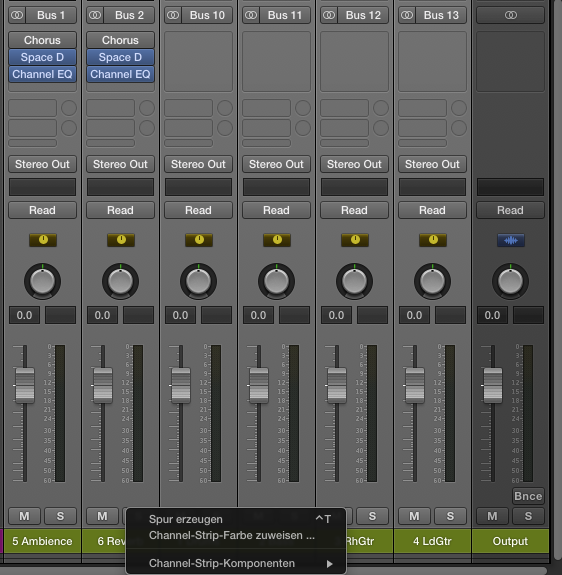
Im nächsten Schritt erzeugen wir leere Regionen auf den Busspuren. Ich wechsle ins Arrangierfenster und ändere mein primäres ins Stiftwerkzeug - für Tastenkürzel-Freaks wie mich geht das am schnellsten mit der Tastenfolge „T“ (Toolbox öffnen) und „2“ (Nummer des Stiftwerkzeugs).
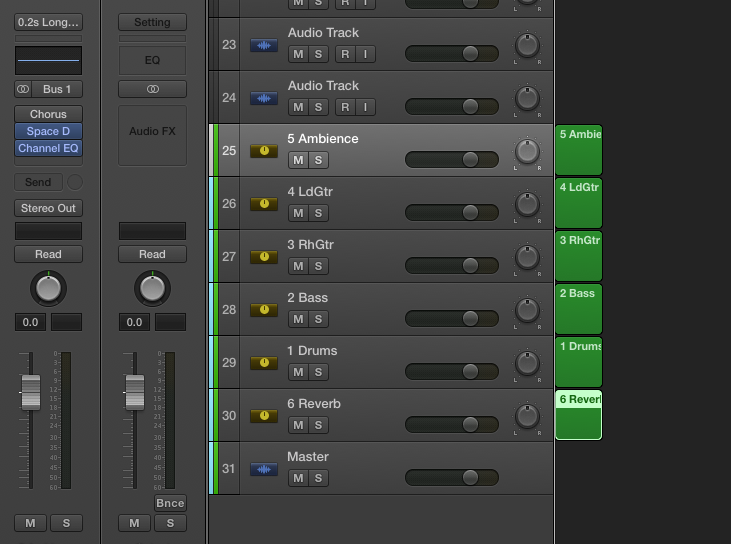
Jetzt sollten wir noch prüfen, ob die Länge des Songs richtig eingestellt ist, da die Spuren vom Songstart bis zum Songende exportiert werden. Man kann für den Export auch den Songstart nach hinten verschieben - falls man mehrere Songs in einem Projekt aufgenommen hat - aber Logic exportiert dann die Zeitinformationen der Timeline, so dass die Audioregionen z.B. beim Import in Mixbus nicht am Anfang, sondern in der Mitte des Projekts landen.
Das Songende kann man schnell einstellen, indem man „LCD-Anzeige“ in Logic‘s Toolbar auf „Eigene“ stellt - das Songende steht dann direkt unter dem Songtempo. Jetzt muss ich nur noch im Menü Ablage > Exportieren > Alle Spuren als Audiodatei auswählen wählen.
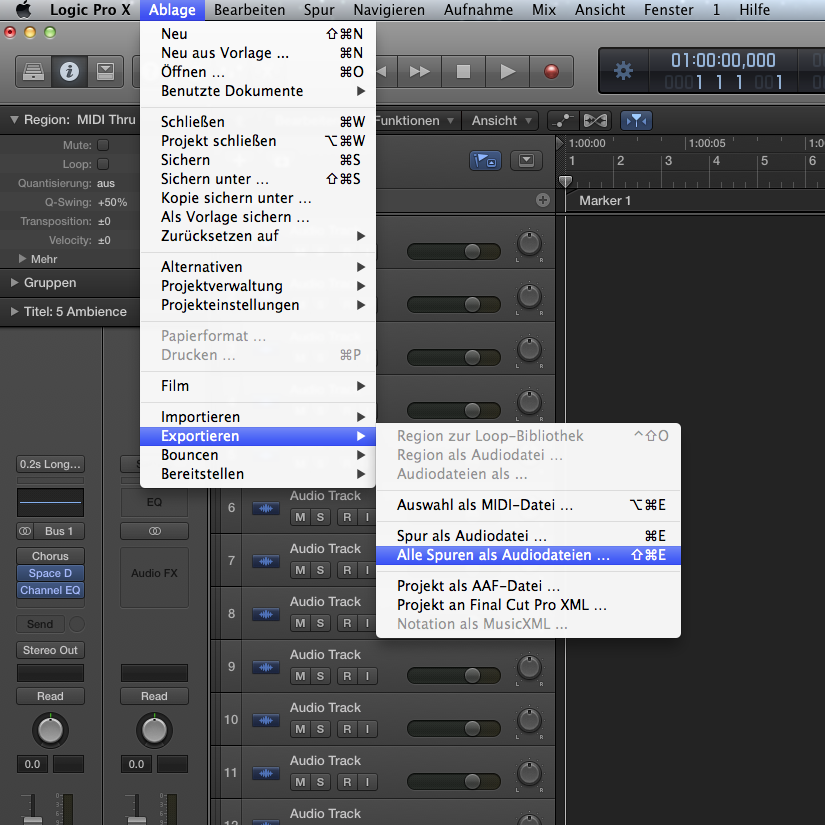
Im folgenden Dialogfenster gibt es die üblichen Optionen für das Dateiformat, Effekte, Automationen und die Normalisierung. Die Effekt-Plugins sollte man beim Stem-Export nicht umgehen, Dynamik-Effekte auf den Bussen werden bei mir im Mix deaktiviert, weil ich die von Mixbus verwende. Ob man die Export-Dateien für Mixbus normalisiert oder nicht, ist bei der Gain-Struktur von Mixbus egal, da es dort vielfältige Optionen zur Anpassung gibt.
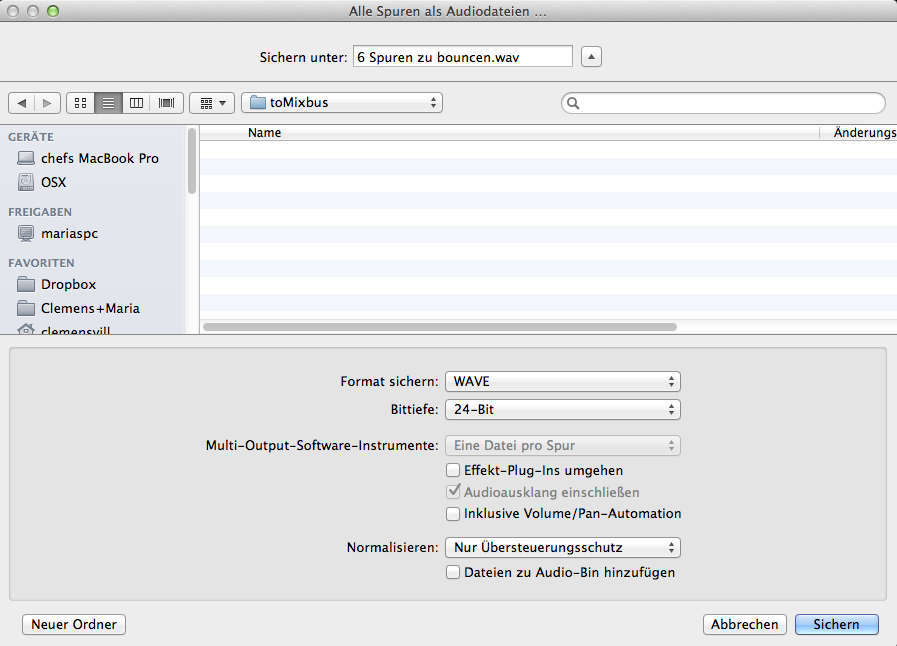
Logic exportiert jetzt alle Audiospuren, die Regionen enthalten in den festgelegten Ordner. Da wir alle Busse übersichtlich bezeichnet haben, können wir auch die Einzelspuren im Ordner behalten - eventuell kann man damit einem Instrument im späteren Mix noch Unterstützung geben. Viel Spass beim Ausprobieren von Mixbus oder einer anderen Software zur Stembearbeitung. Anregungen und Fragen sind jederzeit hier oder im Logic-Forum willkommen.
Das Grundprinzip
Im Prinzip müssen wir nur alle Spuren auf Busse routen, die Busse als Spuren im Arrangierfenster anlegen, leere Regionen auf den Busspuren erzeugen und alle Spuren exportieren. Aber etwas detaillierter sollte ich das wohl schon beschreiben.
Detaillierte Beschreibung des Workflows
Bei mir sind üblicherweise alle Projektspuren auf Busse geroutet, aber als erste Maßnahme kontrolliere ich, ob das auch wirklich stimmt. Dazu schalte ich alle Busse stumm und spiele verschiedene Positionen des Songs ab. Wenn alles still bleibt, sind alle Spuren in Bussen erfasst. Als nächstes kontrolliere ich die Beschriftungen der Spuren und Busse. Beschriftungen können in Logic für Spuren und Busse gleich sein, z.B. eine Spur Bass und eine Subgruppe Bass.
Das würde im exportierten Dateiordner für Probleme sorgen. Logic benennt dann zwar eine Spur um, aber man muss den Inhalt der Dateien herausfinden. Wer es sich besonders bequem machen will, setzt in der Spurbezeichnung der Busse eine Ziffer vor den Bus, dann tauchen sie im exportierten Ordner ganz am Anfang auf.
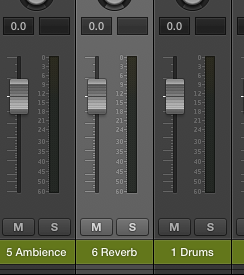
Als nächstes werden alle Busse markiert. Ein Rechtsklick öffnet das Kontextmenü, in dem man „Spur erzeugen“ wählt - noch schneller geht es mit dem Tastenkürzel „Ctrl-T“. Vorher wähle ich im Arrangierfenster die unterste Spur aus, dann landen alle Bus-Spuren ordentlich am unteren Ende des Arrangierfensters.
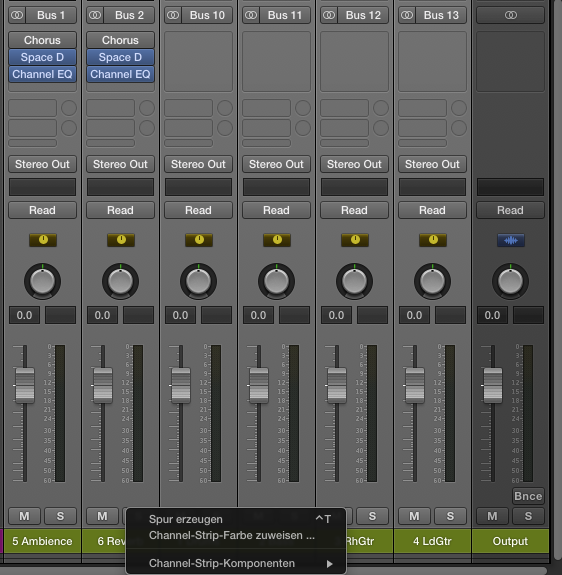
Im nächsten Schritt erzeugen wir leere Regionen auf den Busspuren. Ich wechsle ins Arrangierfenster und ändere mein primäres ins Stiftwerkzeug - für Tastenkürzel-Freaks wie mich geht das am schnellsten mit der Tastenfolge „T“ (Toolbox öffnen) und „2“ (Nummer des Stiftwerkzeugs).
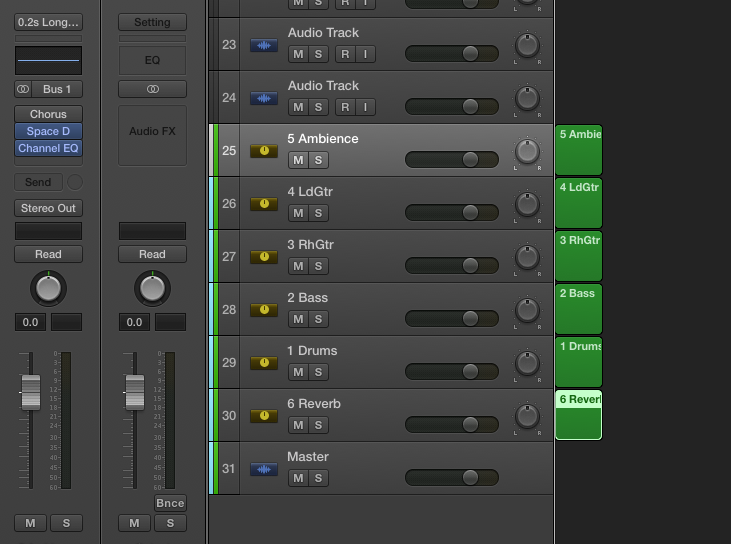
Jetzt sollten wir noch prüfen, ob die Länge des Songs richtig eingestellt ist, da die Spuren vom Songstart bis zum Songende exportiert werden. Man kann für den Export auch den Songstart nach hinten verschieben - falls man mehrere Songs in einem Projekt aufgenommen hat - aber Logic exportiert dann die Zeitinformationen der Timeline, so dass die Audioregionen z.B. beim Import in Mixbus nicht am Anfang, sondern in der Mitte des Projekts landen.
Das Songende kann man schnell einstellen, indem man „LCD-Anzeige“ in Logic‘s Toolbar auf „Eigene“ stellt - das Songende steht dann direkt unter dem Songtempo. Jetzt muss ich nur noch im Menü Ablage > Exportieren > Alle Spuren als Audiodatei auswählen wählen.
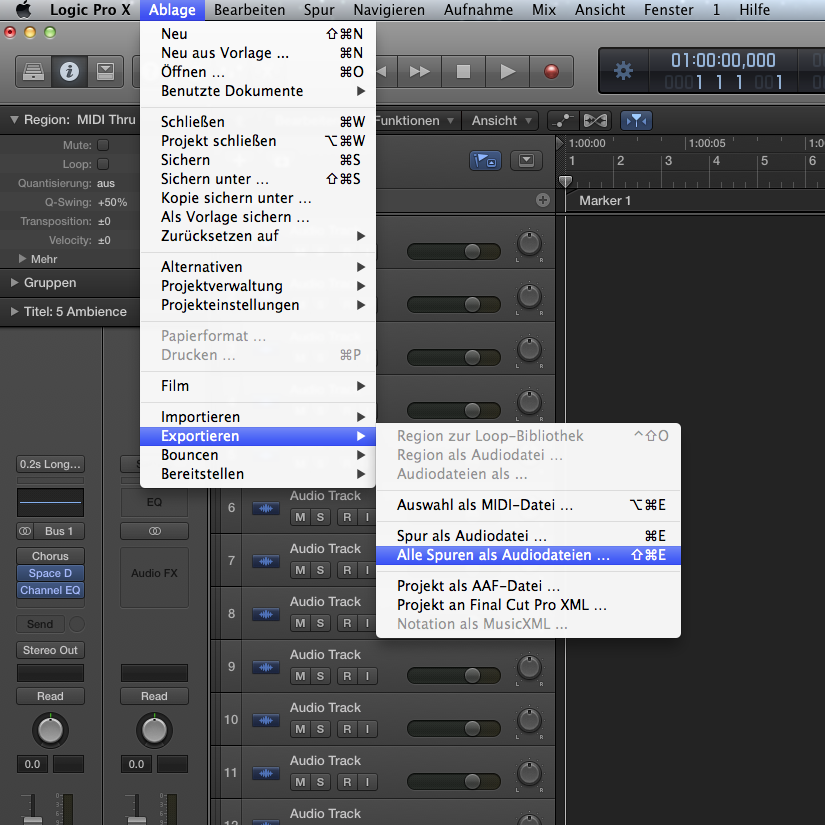
Im folgenden Dialogfenster gibt es die üblichen Optionen für das Dateiformat, Effekte, Automationen und die Normalisierung. Die Effekt-Plugins sollte man beim Stem-Export nicht umgehen, Dynamik-Effekte auf den Bussen werden bei mir im Mix deaktiviert, weil ich die von Mixbus verwende. Ob man die Export-Dateien für Mixbus normalisiert oder nicht, ist bei der Gain-Struktur von Mixbus egal, da es dort vielfältige Optionen zur Anpassung gibt.
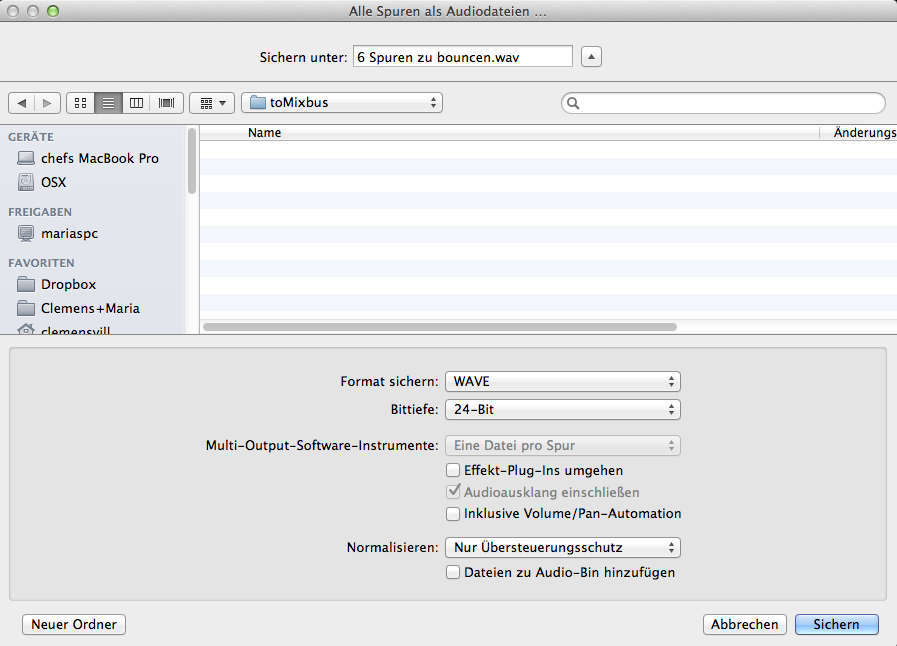
Logic exportiert jetzt alle Audiospuren, die Regionen enthalten in den festgelegten Ordner. Da wir alle Busse übersichtlich bezeichnet haben, können wir auch die Einzelspuren im Ordner behalten - eventuell kann man damit einem Instrument im späteren Mix noch Unterstützung geben. Viel Spass beim Ausprobieren von Mixbus oder einer anderen Software zur Stembearbeitung. Anregungen und Fragen sind jederzeit hier oder im Logic-Forum willkommen.